因为工作需求,一位windowsxp系统用户就想要将WPS表格打印在一张纸上,这该如何实现呢?此时,我们只要使用缩放打印就可以了。下面,系统城小编就为大家分享电脑中缩放打印WPS表格的操作方法。
具体如下:
windows7 - 1、打开WPS表格,编辑好要打印的表格数据之后,点击打印预览。
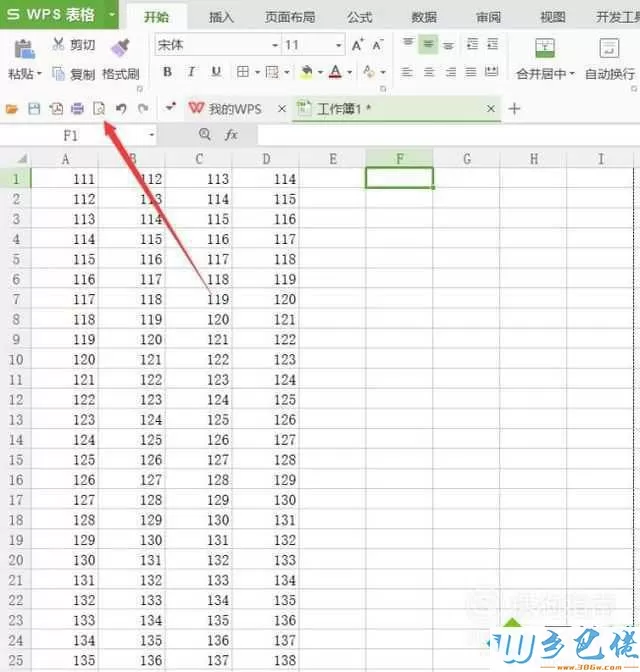
windows8 - 2、然后点击页面缩放下方的小三角。
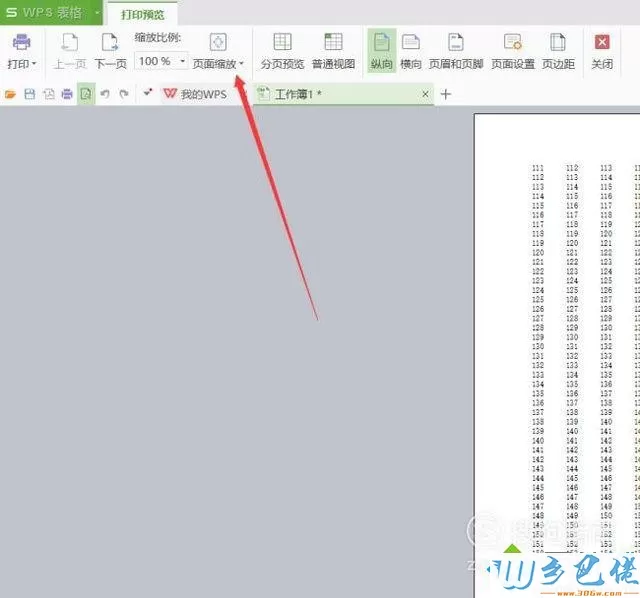
windows10 - 3、选择自定义缩放。
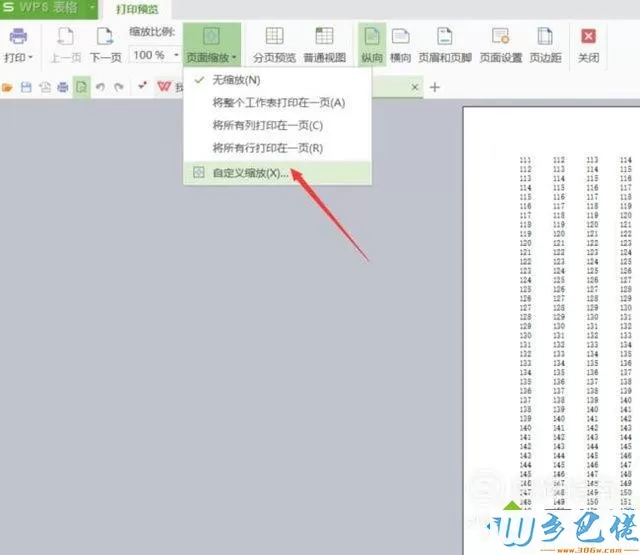
xp系统 - 4、在自定义缩放可以选择缩放比例,或者直接选择将整个工作表打印在一页。
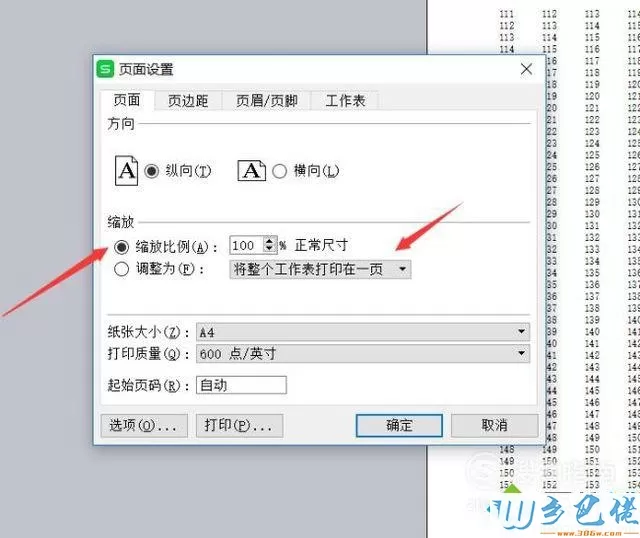
纯净版 - 5、之后看看缩放的效果,觉得不合适可以调整缩放比例。
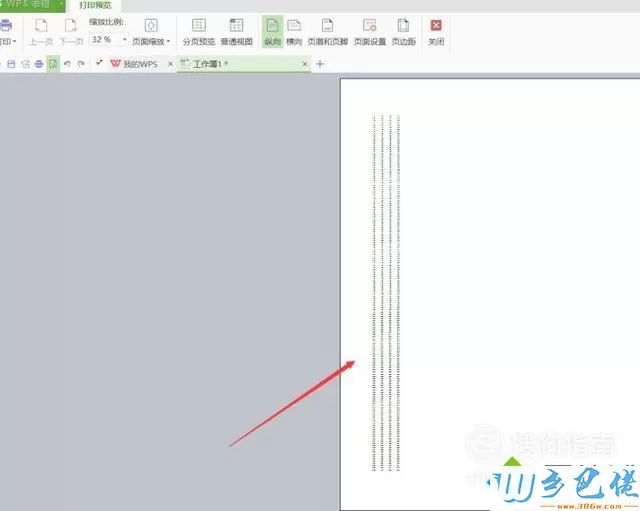
U盘系统 - 6、调整好之后点击打印,进行打印即可。
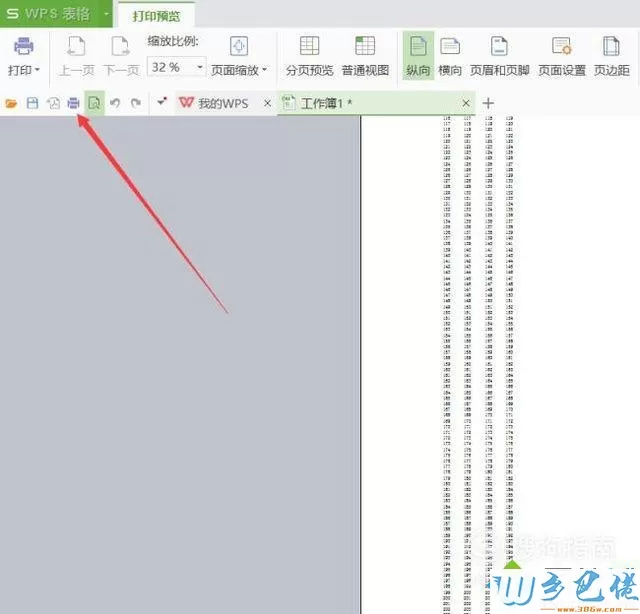
看了上述小编的介绍,相信大家对windowsxp系统下怎样缩放打印WPS表格已经有了一定的了解。更多关于winxp系统的软件问题,请关注系统城:http://www.wklm2018.com/


 当前位置:
当前位置: